Samsung Find 앱을 사용하여 분실된 기기의 위치를 확인해보세요.
- 날짜 2024-04-15
- 조회수 32,710
Samsung Find 앱은 분실 또는 도난당한 기기의 위치를 찾는 데 도와주며, 기기의 위치 업데이트를 제공하여 분실된 기기를 효율적으로 찾아내서 사용자의 불편을 최소화 시켜줍니다.
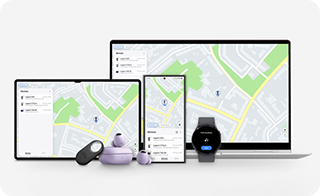
* Samsung Find는 One UI 2 (Android Q OS) 이상을 실행하는 모든 Galaxy 휴대전화/태블릿 모델에서 지원됩니다.
* Samsung Find는 One UI 6.1 버전의 신규 단말에서는 기본으로 제공, One UI 6.1 업그레이드 단말 및 One UI 6.1 하위 버전 단말은 Galaxy Store에서 다운받을 수 있습니다.
갤럭시 기기 찾기
Samsung Find 앱을 사용하여 분실된 갤럭시 기기의 위치를 확인할 수 있습니다.
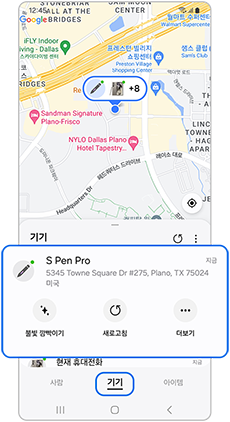
Samsung Find 앱 > 기기
> 분실 기기 > 아이콘 선택
- 소리 울리기: 기기에 소리가 울리게 합니다.
* 소리 울리기 지원 기기: 스마트폰, 태블릿, 워치, 이어버드, 태그
- 깜빡이기: 기기의 알림 LED 라이트를 활성화합니다.
* 깜빡임 지원 기기: S펜
- 내 근처 탐색: 기기를 찾기 위해 단거리 신호를 보냅니다.
- 새로고침: 기기의 위치가 변경되었는지 확인합니다.
- 옵션 더보기: 기기에 대한 추가 정보를 제공합니다.
(찾으면 알림 받기, 배터리 정보, 기기를 찾을 수 있는 사람 추가, 기기의 위치 공유, 경로안내)
- 기기 이름 아래에 기기의 위치가 표시되며, 지도에는 핀으로 표시됩니다.
- 기기와 나열된 아이콘은 다를 수 있습니다.
SmartTag 등록 및 등록된 기기 찾기
애완동물 또는 개인 물품을 SmartTag에 등록하면 위치 찾는데 도움을 줍니다.
* 나의 SmartTag가 다른 기기에 등록 또는 연결 되어있지 않은 것을 확인 후 원하는 기기에 등록해주세요.
* 아이템 탭을 사용하려면 SmartThings 앱이 설치되어 있어야 합니다.
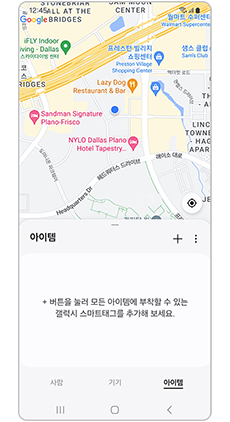
① Samsung Find 앱 > 아이템 >
아이템 추가
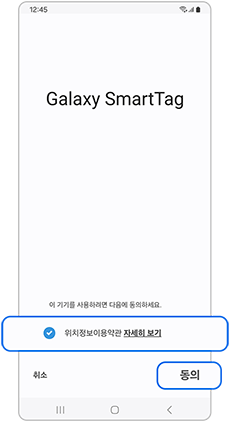
② SmartTag > 위치정보 사용 동의
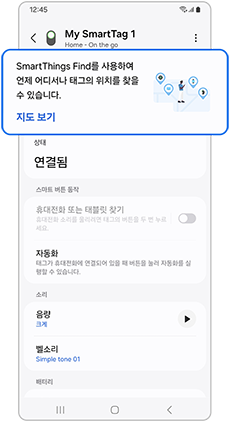
③ 나의 SmartTag 이름 지정 >
저장 > 지도 보기
* 태그를 업데이트하거나 기기를 홈 화면에 추가할 것인지 물을 수 있습니다.
Samsung Find에 등록된 아이템은 아이템 탭에서 찾을 수 있습니다.
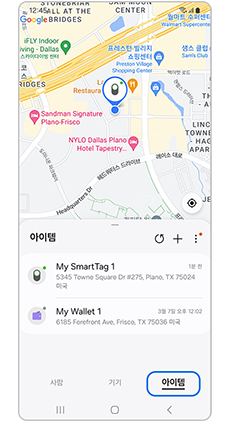
① Samsung Find 앱 > 아이템
SmartTag의 현재 위치 주소는
기기 이름 아래에 나타나며,
지도에서는 핀으로 표시됩니다.
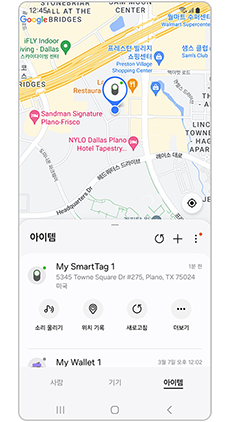
② SmartTag를 추적하면서 다른 갤럭시
기기의 블루투스 범위 내에 있을 때,
새로운 위치에 대한 알림을 받게 됩니다.
* 업데이트 된 위치 확인: Samsung Find > 아이템 > SmartTag 이름 > 기기 이름 아래에서 지도 및 주소 확인